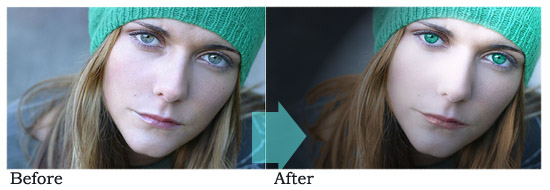
Să începem cu schimbarea culorii ochilor modelului pentru a se potrivi cu pălăria ei.
selectați un instrument stilou cu diametrul care se va potrivi cu raza ochiului. Pentru această imagine, 28px a fost perfect.
Selectați instrumentul pipetă și faceți clic undeva peste partea luminoasă a pălăriei, asigurați-vă că culoarea selectată a fost aleasă pentru culoarea principală.
De altfel, am ales #46b4a9
Selectați din nou pensula și creați un nou strat.
ștampilați peria rotundă peste fiecare ochi, așa cum se arată în imagine.

Acum selectați instrumentul de șters și îndepărtați restul de pe pleoape, puteți chiar să setați opacitatea stratului la „moale”, pentru a vedea mai bine ceea ce faceți.
Setați opacitatea stratului la „Culoare”. asta ai primit:

Pentru a face ochii mai asemănători unei pisici, selectați instrumentul Ardere, cu o margine moale rotundă de 3 px, selectați stratul cu fața femeii (și nu cel în care ați colorat ochii și treceți peste marginea exterioară a ochiului …
Lucrați de preferat cu o fotografie mărită, pentru a vă asigura că mâna nu se va mișca, veți crea o formă rotundă bună. acesta este rezultatul după arderea tonurilor medii de 50%:

Acum să adăugăm puțin luciu buzelor ei. creați un nou strat și o perie rotundă de aproximativ 10px (rotunda tare) și creați un strat peste buze, așa cum se arată în imagine:

Acum accesați Filtru >> Artistic >> Folie de plastic și aplicați următoarele setări:
Evidențiați streignt 12
Detaliu 3
Netezime 15
Faceți clic pe OK
Selectați modul de amestecare a straturilor: Nuanță
Accesați Stiluri de straturi >> Teșire și reliefare >> Teșire interioară, dimensiune 1 px.
Culoarea modului de evidențiere: #4e1e1e
Culoare mod umbră: #ce8e8e

Rezultatul tău de până acum este încă casual. Să-i colorăm părul. Selectați stratul cu fața femeii și instrumentul Baghetă magică, selectați-i părul (acest lucru se va face în câțiva pași, deoarece există mai multe nuanțe de afectat aici în Photoshop și apăsați Ctrl + U. Colorați la culoarea #f37a05.
Accesați Filtre >> Renderi >> Efect de iluminare și aplicați aceste setări.
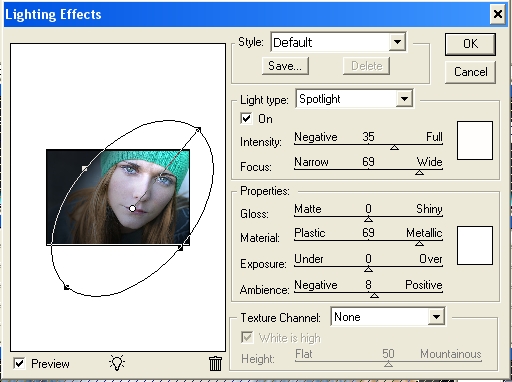
În cele din urmă, adăugați un pic de strălucire albă, dacă doriți, pentru a adăuga o notă profesională. Acesta este rezultatul final, bucurați-vă!
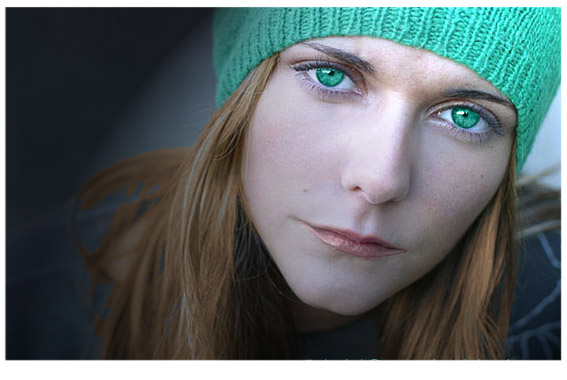



O ho... asta este minunat... ca și culoarea retinei... grozav... mulțumesc pentru împărtășire...